利用Echarts实现图例显示百分比效果
目录
- 效果图
- 主要代码
- 全部代码
echarts图例显示百分比
效果图

主要代码

全部代码
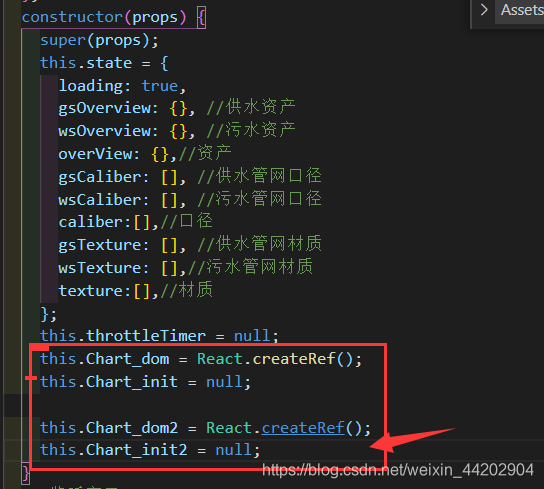


secondChart = () => {
//datas的数据是接口拿到的数据
const { texture } = this.state;
const datas = texture;
var option = {
color: [
"#3774e5",
"#4ea9d9",
"#b041ef",
"#a25fea",
"#1b50b3",
"#8a40ef",
"#5a8be8",
],
legend: {
selectedMode: false, // 取消图例上的点击事件
type: "plain",
icon: "square",
orient: "vertical",
left: "55%",
top: "0",
align: "left",
itemGap: 4,
itemWidth: 10, // 设置宽度
itemHeight: 10, // 设置高度
symbolKeepAspect: false,
textStyle: {
rich: {
name: {
verticalAlign: "right",
align: "left",
width: 75,
fontSize: 12,
},
value: {
align: "left",
width: 35,
fontSize: 12,
},
count: {
align: "left",
width: 20,
fontSize: 12,
},
upRate: {
align: "left",
fontSize: 12,
color: "#54bef9",
},
downRate: {
align: "left",
fontSize: 12,
color: "#54bef9",
},
},
color: "#54bef9",
},
data: datas.map((item) => item.name),
formatter: function (name) {
var total = 0;
var tarValue;
for (var i = 0; i < datas.length; i++) {
total += datas[i].value;
if (name === datas[i].name) {
tarValue = datas[i].value;
}
}
var p = Math.round((tarValue / total) * 100);
return "{name| " + name + "} " + "{value| " + p + "%}";
},
},
series: [
{
name: "数量",
type: "pie",
hoverAnimation: false,
clockwise: false,
radius: ["45%", "70%"],
center: ["30%", "50%"],
data: datas,
itemStyle: {
normal: {
borderColor: "#021336",
borderWidth: 4,
},
},
label: {
normal: {
show: false,
position: "center",
formatter: "{text|{c}}\n{b}",
rich: {
text: {
align: "center",
verticalAlign: "middle",
padding: 8,
fontSize: 12,
},
value: {
align: "center",
verticalAlign: "middle",
fontSize: 12,
},
},
},
emphasis: {
show: true,
textStyle: {
fontSize: "12",
},
},
},
labelLine: {
normal: {
show: true,
},
},
},
],
};
this.Chart_init2 = echarts.init(this.Chart_dom2.current);
this.Chart_init2.setOption(option);
};
到此这篇关于利用Echarts实现图例显示百分比效果的文章就介绍到这了,更多相关Echarts图例显示百分比内容请搜索我们以前的文章或继续浏览下面的相关文章希望大家以后多多支持我们!
赞 (0)

